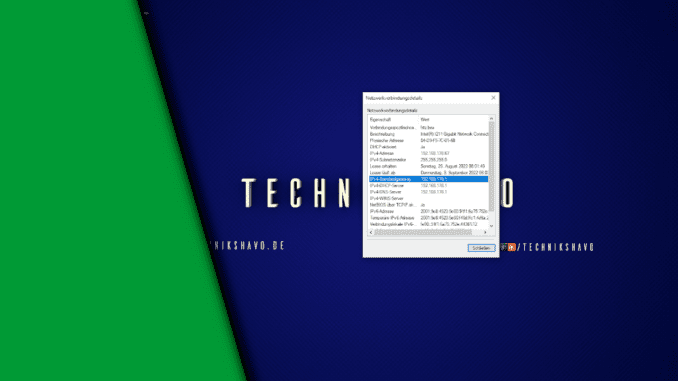
Router verschiedener Hersteller bieten heute von Haus aus eine sehr gute Funktionalität ohne weitere Einstellungen. Doch manche Optionen rund um WLAN-Name, Gastzugang oder auch Zeitschaltung erfordern, dass man sich auf den Router schaltet. Jetzt nur die große Frage: Wie kann man die IP Adresse vom Router herausfinden? Dafür gibt es verschiedene Möglichkeiten, die wir nach und nach durchgehen werden. So wirst du auf jeden Fall die IP deines Routers herausfinden können, selbst wenn es nicht gleich im ersten Schritt klappen sollte.
Tipp: Standard IPs der Routerhersteller ausprobieren!
Neben der Möglichkeit die IP abzufragen, kannst du auch vorab die gängigen IP Adressen der Hersteller ausprobieren. Je nach Hersteller ist das nur eine einzige, bei manch anderem können es auch 13 sein. Das kommt im Einzelfall darauf an, ob du die Fritzbox IP Adresse suchst, oder ein anderes Gerät verwendest. Entscheide daher selbst, welcher Weg für dich am bequemsten ist. Denn nicht jeder möchte in den Windows-Einstellungen herumkramen, sodass wir dir verschiedene Lösungswege anbieten möchten. Im Übrigen kannst du das auch ohne Rechner, direkt mit deinem Smartphone. Die passenden Anleitungen findest du weiter unten im Beitrag!
Anleitung: IP Adresse Router herausfinden
Bevor wir loslegen, solltest du wissen, wonach genau gesucht wird. Denn es gibt verschiedene IPs. In deinem Fall ist es wichtig, dass du lediglich nach IPv4 Adressen suchst. Diese entspricht einem Format, dass wir dir weiter unten genauer erklären. Mach dir die Suche also einfach, indem du nur auf die IPv4 Adressen achtest.
Benötigte Zeit: 2 Minuten
- Drücke die Tastenkombination WINDOWS-Taste + R
Alternativ kannst du auch die Windows-Suche öffnen.
- Gib als Befehl „cmd“ ein
Ohne Anführungsstriche.
Das öffnet die Befehlseingabe in Windows. - Gib in die Eingabe „ipconfig“ ein
Ohne Anführungsstriche.
Es werden dir nun alle Verbindungsarten zu deinem Netzwerk angezeigt. - Suche die IPv4 vom Standardgateway
Jeder andere IP Adresse kannst du ignorieren. In diesem Beispiel ist das 192.168.178.1
Router IP Adresse über den Netzwerknamen herausfinden
Eine weitere Möglichkeit die IP Adresse des Routers herauszufinden ist das Anpingen über den Netzwerknamen. Dafür benutzt du einfach den LAN- oder WLAN-Namen:
- Drücke die Tastenkombination Windows Taste + R
- Gib folgendes ein: cmd
- Gib diesen Befehl ein: ping [Netzwerkname] (In unserem Beispiel ping Datacenter)
- Windows erkennt automatisch den Rest und findet so bspw. die Fritzbox IP Adresse
- Hinter „Antwort von“ kannst du nun die IP-Adresse auslesen
IP Adresse des Routers in der Systemsteuerung sehen
- Öffne die Windows-Suche
- Suche nach „Systemsteuerung“ und klicke sie an
- Klicke bei „Netzwerk und Internet“ auf „Netzwerkstatus und -aufgaben anzeigen“
- Klicke rechts vom jeweiligen Netzwerk auf die Verbindung
- Klicke im neuen Fenster auf Details
- In diesem neuen Fenster kannst du unter „IPv4-Standardgateway“ die Router IP einsehen
IP-Adresse vom Gehäuse des Routers ablesen
Wenn du nicht tief in den Einstellungen von Windows suchen möchtest, gibt es unter Umständen noch eine weitere Möglichkeit für dich. Schau einfach mal auf den Router. Auf der Rückseite findest du oft Informationen zu deinem Heimnetz (wie beispielsweise das Standard-Passwort). Nicht selten lässt sich dort auch die IP Adresse finden.
Diese erkennst du an ihrem standardisierten Format, das mit 192.168. beginnt. Generell kannst du dir merken, dass jede IP, die du findest und mit 192.168. beginnt, in deinem Heimnetzwerk zu suchen ist und nicht aus dem Internet kommt. Es gibt aber auch noch andere IP-Bereiche für dein privates Netzwerk:
Lokale IP Bereiche
| 10.0.0.0 – 10.255.255.255 |
| 172.16.0.0 – 172.31.255.255 |
| 192.168.0.0 – 192.168.255.255 |
Unter macOS die Router IP Adresse herausfinden
Unter macOS ersparen wir dir die Eingabe in irgendwelche Befehlszeilen. Die IP Adresse des Routers entnehmen wir direkt der Systemsteuerung:
- Klicke auf das Apple-Symbol
- Wähle „Systemsteuerung“ und anschließend „Netzwerk“
- Suche links das gewünschte Netzwerk aus und gehe auf „TCP/IP“
- Unter dem Punkt „Router“ kannst du die Router IP Adresse sehen
IP Adresse des Routers am Handy finden
Nicht nur am Rechner, sondern auch direkt über das Smartphone kannst du die IP Adresse herausfinden. Dabei muss jedoch unterschieden werden, ob du Android oder iOS verwendest, da sich die Menüführung ein wenig unterscheidet.
Android
- Gehe in die WLAN-Übersicht
- Verbinde dich mit dem WLAN, bei dem du die Angabe benötigst
- Klicke das Netzwerk an und scrolle herunter bis zu den IP-Einstellungen
- Falls vorhanden stelle „DCHP“ auf statisch um
- Ganz unten findest du nun die IP Adresse. Die mit 192.168 ist die, die du suchst
iOS
- Öffne die Einstellungen deines iPhones
- Navigiere zum WLAN Bereich und verbinde dich mit dem gewünschten Netzwerk
- Klicke neben dem Netzwerknamen auf das i-Symbol
- Im neuen Fenster wird die die IP-Adresse angezeigt
IP-Adresse der gängigen Router:
Ohne Prüfung ist es vorab schwierig zu sagen, welche IP-Adresse ein Router hat. Dennoch verwenden verschiedene Hersteller Standard-IPs, sodass sich je nach Modell bereits vorab der Bereich eingrenzen lässt. Hier findest du eine Übersicht der IP-Adressen gängiger Router-Hersteller:
| Apple IPs | 10.0.1.1 |
| Asus IPs | 192.168.1.1 |
| 192.168.2.1 | |
| Belkin IPs | 192.168.1.1 |
| 192.168.2.1 | |
| 10.0.0.2 | |
| 10.1.1.1 | |
| Dell IPs | 192.168.1.1 |
| Cisco IPs | 192.168.1.1 |
| 192.168.0.30 | |
| 192.168.0.50 | |
| 10.0.0.1 | |
| 10.0.0.2 | |
| D-Link IPs | 192.168.1.1 |
| 192.168.0.1 | |
| 192.168.0.10 | |
| 192.168.0.101 | |
| 192.168.0.30 | |
| 192.168.0.50 | |
| 192.168.1.254 | |
| 192.168.15.1 | |
| 192.168.254.254 | |
| 10.0.0.1 | |
| 10.0.0.2 | |
| 10.1.1.1 | |
| 10.90.90.90 | |
| Fritzbox IPs | 192.168.178.1 |
| Huawei IPs | 192.168.1.1 |
| 192.168.0.1 | |
| 192.168.3.1 | |
| 192.168.8.1 | |
| 192.168.100.1 | |
| 10.0.0.138 | |
| Linksys IPs | 192.168.1.1 |
| 192.168.0.1 | |
| 192.168.1.10 | |
| 192.168.1.210 | |
| 192.168.1.254 | |
| 192.168.1.99 | |
| 192.168.15.1 | |
| 192.168.16.1 | |
| 192.168.2.1 | |
| Microsoft IPs | 192.168.2.1 |
| Netgear IPs | 192.168.0.1 |
| 192.168.0.227 | |
| TP-Link IPs | 192.168.1.1 |
| 192.168.0.1 | |
| 192.168.0.254 |
Fazit: Egal ob du nun eine Fritzbox verwendest, oder eine andere Router Adresse suchst – Mit diesen Methoden findest du in jedem Fall die aktuelle IP deines Routers. Welche Möglichkeiten dir das bietet, haben wir bereits in vielen weiteren Beiträgen (vor allem für Fritzbox) gezeigt, sodass du noch deutlich mehr aus deinem Gerät und auch für dein Heimnetz herausholen kannst. Schau also gerne auch mal bei unseren anderen Beiträgen vorbei!
Schnell und einfach die Bestseller von FritzBox einkaufen:
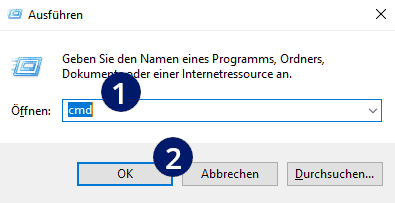
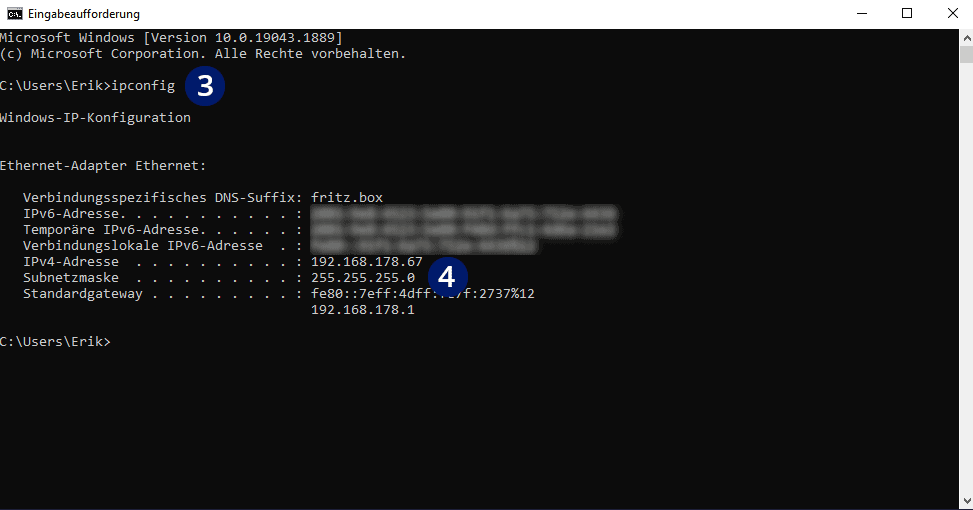

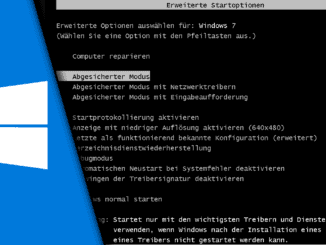
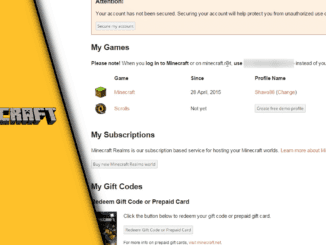
Hinterlasse jetzt einen Kommentar